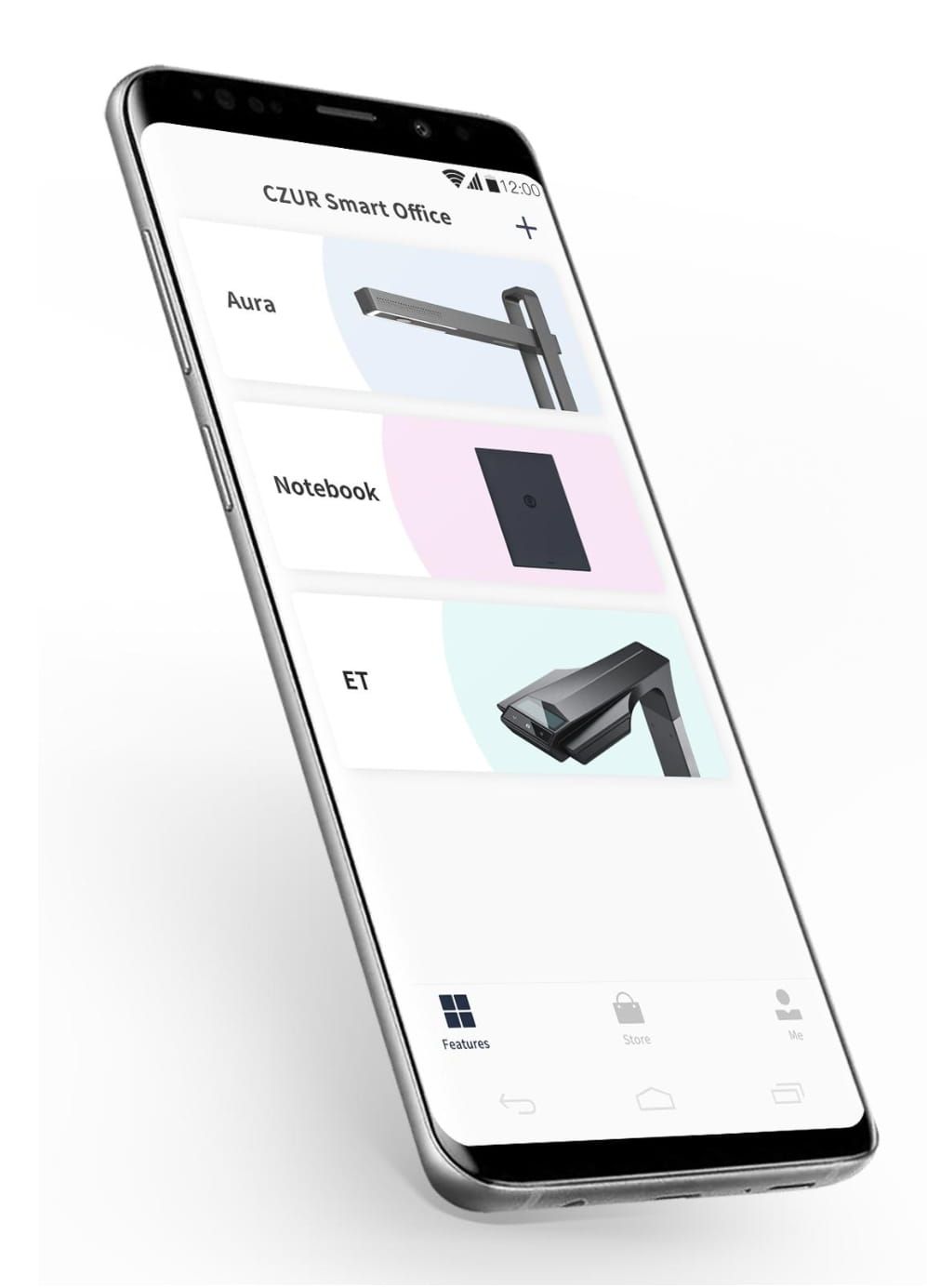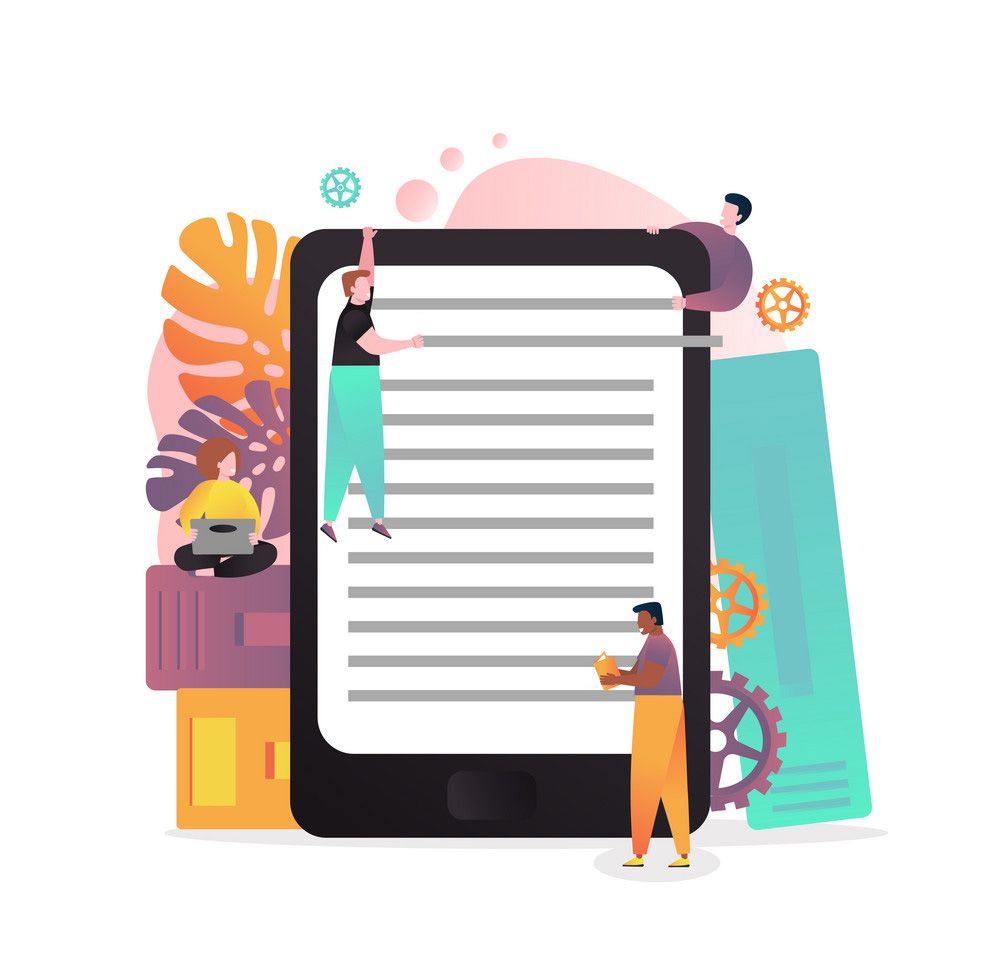
Veel mensen zullen dit herkennen: een kast vol boeken maar toch vaak de e-reader pakken, voor op vakantie, een weekendje weg of puur voor het gemak. De e-reader heeft een enorme opmars gemaakt in de afgelopen jaren. En de eenvoud waarmee je boeken kunt downloaden heeft daar zeker aan meegeholpen.
Maar de boeken in je boekenkast staan daar niet voor niets; meestal omdat je ze nog eens vaker wil lezen. Deze boeken digitaliseren zodat ze op de e-reader zijn te lezen is zeker de moeite waard, maar hoe gaat dat in zijn werk?
Een boek digitaliseren doe je met een (flatbed)scanner of met je eigen fototoestel. Maar hoe doe je dat met de boekcurve? Een opengeslagen boek heeft gebogen pagina's omdat deze in de rug vastzitten. Bij het gebruik van een flatbedscanner wordt het boek omgekeerd platgedrukt op de glasplaat, net als bij een kopieerapparaat.
Voor het digitaliseren met je eigen camera volgen hier vijf basistips.
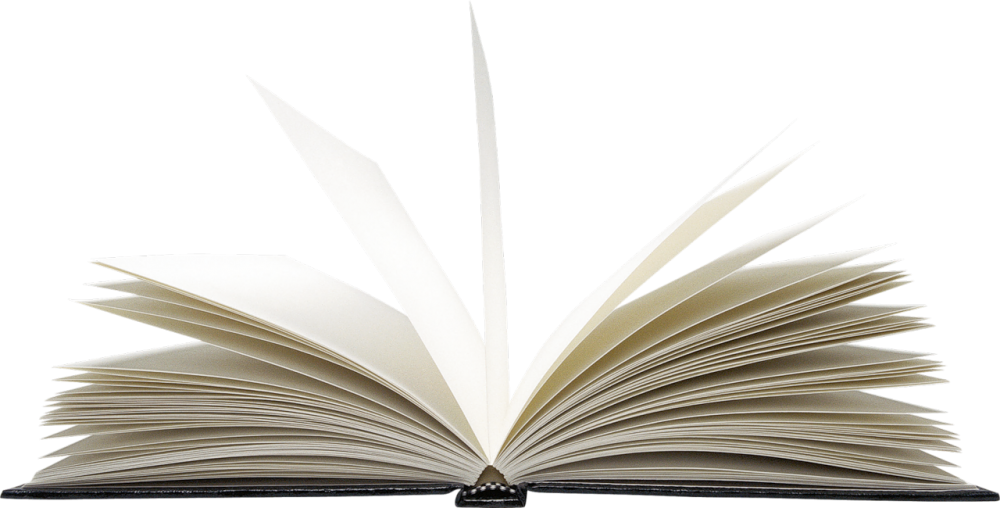
 TIP 1 – basisbenodigdheden
TIP 1 – basisbenodigdhedenDaglichtlampen van 5500 Kelvin verdienen de aanbeveling, maar een andere heldere lichtbron volstaat ook. De bedoeling is om een consistente verlichting over het hele boek te hebben. Plaats twee lichtpunten aan beide zijden van het boek. Of aan de voor- en achterkant, als dat beter resultaat geeft. De verlichting moet constant zijn, vermijdt schaduwen.
 TIP 3 – de set-up
TIP 3 – de set-upGebruik een vlakke, stabiele ondergrond. Positioneer het statief met camera zo dat de camera recht boven het boek staat/hangt (zorg dat het statief stabiel is). Of gebruik een reproset (reprosets kunnen worden voorzien van bijbehorende lamparmen met verlichting). Sluit eventueel de afstandsbediening aan van de camera.
Deze stap is erg belangrijk. Houdt de pagina's aan beide zijden strak met je vingers of gebruik een doorzichtige kunststof plaat om de boekcurve plat te drukken. Je moet meerdere foto's maken en deze op een computerscherm bekijken om er zeker van te zijn dat alles erop staat en goed leesbaar is. Het zou jammer zijn om achteraf scans opnieuw te moeten doen omdat de set-up niet goed was.
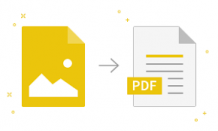 Er zijn verschillende softwareprogramma’s beschikbaar om de JPG’s om te zetten naar PDF-bestanden. Kijk goed welk programma het handigst is en bijvoorbeeld batches kan verwerken. Dat wil zeggen dat een heel JPG-bestand automatisch omgezet kan worden naar PDF in plaats van de JPG's één voor één te moeten verwerken. En, als je je vingers hebt gebruikt om het boek strak te houden, dat de software voorzien is van "finger removal", het softwarematig verwijderen van zichtbare vingers op het beeld.
Er zijn verschillende softwareprogramma’s beschikbaar om de JPG’s om te zetten naar PDF-bestanden. Kijk goed welk programma het handigst is en bijvoorbeeld batches kan verwerken. Dat wil zeggen dat een heel JPG-bestand automatisch omgezet kan worden naar PDF in plaats van de JPG's één voor één te moeten verwerken. En, als je je vingers hebt gebruikt om het boek strak te houden, dat de software voorzien is van "finger removal", het softwarematig verwijderen van zichtbare vingers op het beeld.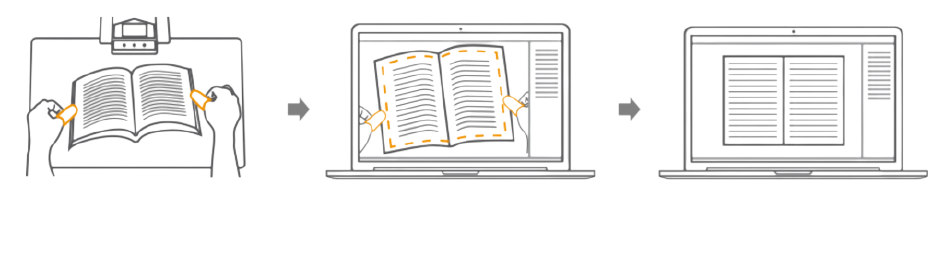
In deze video wordt kort uitgelegd hoe een boek wordt gescand met een CZUR boekscanner en welke opties er zijn.
Het scannen van 1 pagina neemt niet meer dan 1,5 seconde in beslag en het gaat net zo makkelijk als het doorbladeren van een boek. Al velen hebben gekozen voor een van de CZUR scanners. Lees de reviews op onze homepagina.
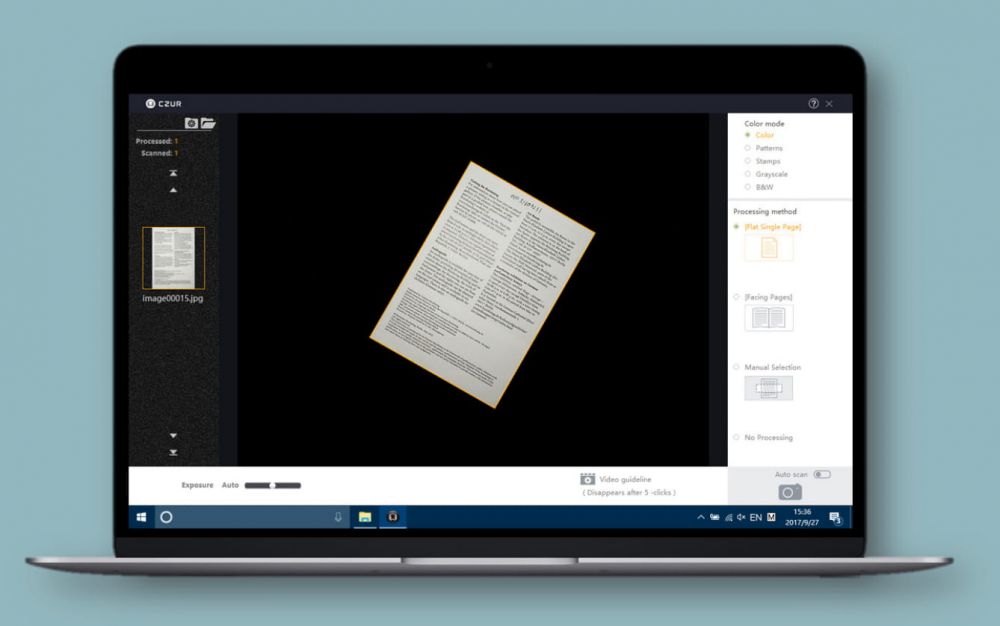

automatisch rechtzetten - curvecorrectie & paginasplitsing - vijf scanmodi - batchverwerking & export

ORIGINEEL CZUR SCAN